华硕电脑总是会突然蓝屏咋回事文档格式.docx
《华硕电脑总是会突然蓝屏咋回事文档格式.docx》由会员分享,可在线阅读,更多相关《华硕电脑总是会突然蓝屏咋回事文档格式.docx(9页珍藏版)》请在冰豆网上搜索。
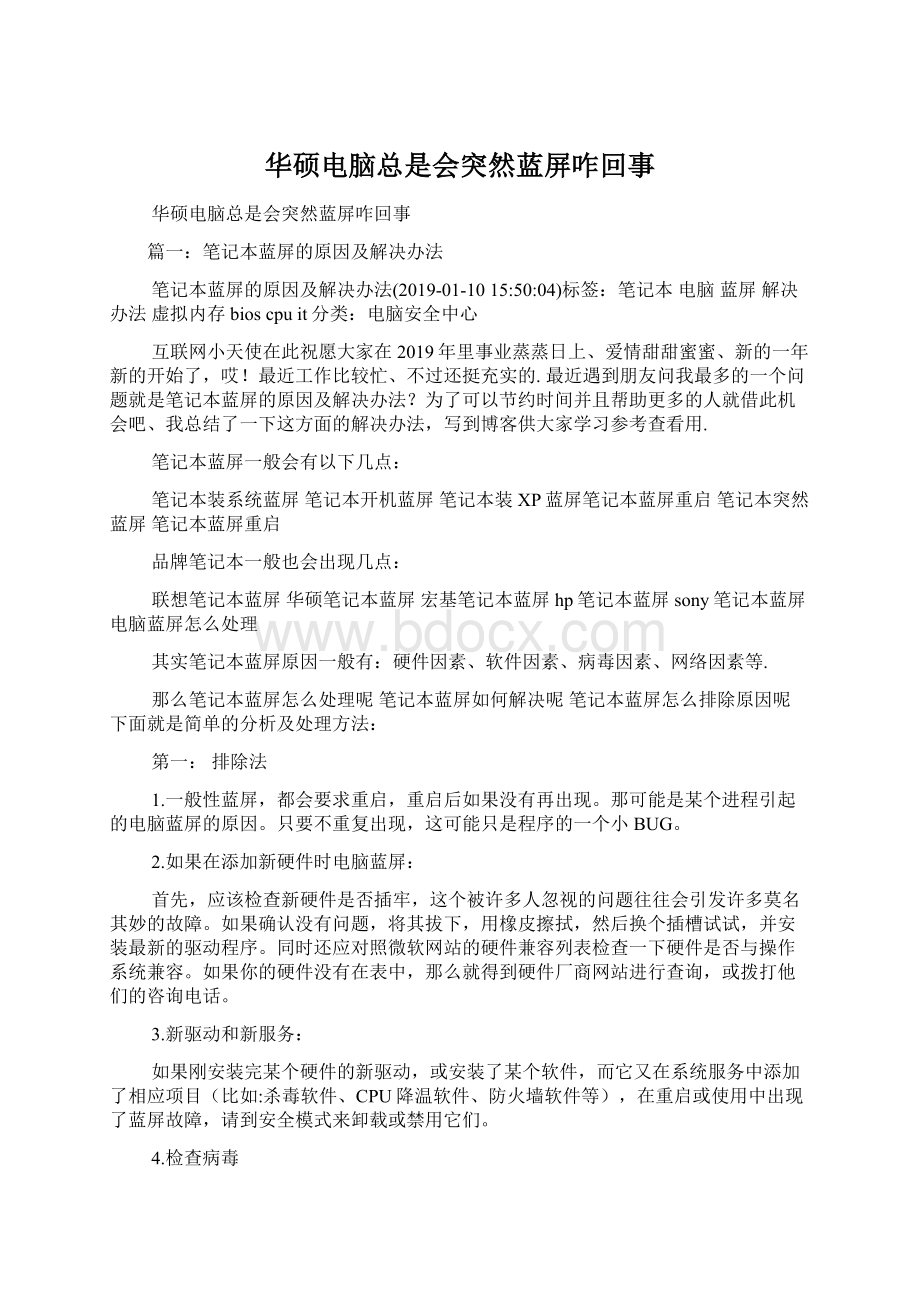
如果刚安装完某个硬件的新驱动,或安装了某个软件,而它又在系统服务中添加了相应项目(比如:
杀毒软件、CPU降温软件、防火墙软件等),在重启或使用中出现了蓝屏故障,请到安全模式来卸载或禁用它们。
4.检查病毒
比如冲击波和震荡波等病毒有时会导致Windows蓝屏死机,因此查杀病毒必不可少。
同时一些木马间谍软件也会引发蓝屏,所以最好再用相关工具进行扫描检查。
stop0x0000008E,就是病毒才引起电脑蓝屏的原因。
5.检查BIOS和硬件兼容性
对于新装的电脑经常出现蓝屏问题,应该检查并升级BIOS到最新版本,同时关闭其中的内存相关项,比如:
缓存和映射。
另外,还应该对照微软网站的硬件兼容列表检查自己的硬件。
还有就是,如果主板BIOS无法支持大容量硬盘也会导致蓝屏,需要对其进行升级。
6.最直接的处理方法是,笔记本蓝屏都会有蓝屏代码.记下来输入在里面搜一下就可以搜出来解决办法的.
7.特别要主要主要的就是大家在下载安装软件时候一定要到官方网站下载,否则最有可能感染病毒或者中恶意插件.如果有不明白的也可以到官方网站的电脑安全栏目去查找原因或者直接咨询他们的专业人员.
第二:
"
蓝屏"
的硬件原因及解决
“蓝屏”现象多和内存大小、CPU频率、光驱、硬盘碎片等等关系密切......在计算机的使用过程中,经常会遇到蓝屏的情况。
对于初学者来讲,好象就是一场电脑灾难一样,不知所措。
其实只要了解了原因之后就不用怕了。
造成计算机蓝屏的原因有很多种,硬件方面的原因总体可以概括为以下几种:
一、屏幕显示系统忙,请按任意键继续?
?
1、虚拟内存不足造成系统多任务运算错误
虚拟内存是WINDOWS系统所特有的一种解决系统资源不足的方法,其一般要求主引导区的硬盘剩余空间是其物理内存的2-3倍。
而一些发烧友为了充分利用空间,将自己的硬盘塞到满满的,忙记了WINDOWS这个苛刻的要求。
结果导致虚拟内存因硬盘空间不足而出现运算错误,所以就出现蓝屏。
要解决这个问题好简单,尽量不要把硬盘塞得满满的,要经常删除一些系统产生的临时文件、交换文件,从而可以释放空间。
或可以手动配置虚拟内存,选择高级,把虚拟内存的默认地址,转到其他的逻辑盘下。
这样就可以避免了因虚拟内存不足而引起的蓝屏。
2、CPU超频导致运算错误
超频对于发烧友来说是常事,所以由超频所引起的各种故障也就在所难免了。
超频,就本身而言就是在原有的基础上完成更高的性能,但由于进行了超载运算,造成其内部运算过多,使CPU过热,从而导致系统运算错误。
有些CPU的超频性能比较好,如INTEL的赛扬处理器和AMD-K6-2处理器还算较好的,但有时也会出现一些莫名其妙的错误。
(例如:
我曾试过将INTEL赛扬300A,在超频到450时,软驱在没有接受命令时,进行读盘操作)。
INTEL的低于200的CPU以及AMD-K5的超频能力就不是那么好。
建议高档的CPU要超频时,那么散热工作一定要做好,最好装一个大的风扇,再加上一些硅胶之类的散热材料。
至于一些低档的CPU我建议你就最好不要超频了,免得超频达不到预想的效果反而经常出现蓝屏影响计算机的正常速度。
二、内存条的互不兼容或损坏引起运算错误
这时个最直观的现象,因为这个现象往往在一开机的时候就可以见到,根本启动不了计算机,画面提示出内存有问题,问你是否要继续。
造成这种错误是物理上的损坏内存或者内存与其它硬件不兼容所致。
这时候只有换过另外的内存了。
三、光驱在读盘时被非正常打开所至
这个现象是在光驱正在读取数据时,由于被误操作打开而导致出现蓝屏。
这个问题不影响系统正常动作,只要再弹入光盘或按ESC键就可以。
以上是我在维护计算机中碰到导致蓝屏的几种原因,或许还会有其他一些莫名其妙的问题导致计算机出现蓝屏。
不管怎样,遇到这类问题后,应先仔细分析问题发生的原因,然后再着手解决。
四、硬件剩余空间太小或碎片太多
由于Win9X运行时需要用硬盘作虚拟内存,这就要求硬盘必须保留一定的自由空间以保证程序的正常运行。
一般而言,最低应保证100MB以上的空间,否则出现“蓝屏”很可能与硬盘剩余空间太小有关。
另外,硬盘的碎片太多,也容易导致“蓝屏”的出现。
因此,每隔一段时间进行一次碎片整理是必要的。
五、系统硬件冲突
这种现象导致“蓝屏”也比较常见。
实践中经常遇到的是声卡或显示卡的设置冲突。
在“控制面板”→“系统”→“设备管理”中检查是否存在带有黄色问号或感叹号的设备,如存在可试着先将其删除,并重新启动电脑,由Win9X自动调整,一般可以解决问题。
若还不行,可手工进行调整或升级相应的驱动程序。
第三:
的软件原因及解决
与硬件密切联系的是软件,有时软件在"
现象中也"
功不可没"
,加载了过多的程序、注册表有问题、软硬不兼容、驱动程序有问题,相对于硬件原因来说要不易察觉些,可要多加注意.........
一、启动时加载程序过多
不要在启动时加载过多的应用程序(尤其是你的内存小于64MB),以免使系统资源消耗殆尽。
正常情况下,Win9X启动后系统资源应不低于90%。
最好维持在90%以上,若启动后未运行任何程序就低于70%,就需要卸掉一部分应用程序,否则就可能出现“蓝屏”。
二、应用程序存在着BUG
有些应用程序设计上存在着缺陷或错误,运行时有可能与Win9X发生冲突或争夺资源,造成Win9X无法为其分配内存地址或遇到其保护性错误。
这种BUG可能是无法预知的,免费软件最为常见。
另外,由于一些用户还在使用盗版软件(包括盗版Win9X),这些盗版软件
在解密过程中会破坏和丢失部分源代码,使软件十分不稳定,不可靠,也常常导致“蓝屏”。
三、遭到不明的程序或病毒攻击所至
这个现象只要是平时我们在上网的时候遇到的,当我们在冲浪的时候,特别是进到一些BBS站时,可能暴露了自己的IP,被"
黑客"
用一些软件攻击所至。
对互这种情况最好就是在自己的计算机上安装一些防御软件。
再有就是登录BBS要进行安全设置,隐藏自己IP。
四、版本冲突
有些应用程序需调用特定版本的动态链接库DLL,如果在安装软件时,旧版本的DLL覆盖了新版本的DLL,或者删除应用程序时,误删了有用的DLL文件,就可能使上述调用失败,从而出现“蓝屏”。
不妨重新安装试一试。
五、注册表中存在错误或损坏
很多情况下这是出现“蓝屏”的主要原因。
注册表保存着Win9X的硬件配置、应用程序设置和用户资料等重要数据,如果注册表出现错误或被损坏,就很可能出现“蓝屏”。
如果你的电脑经常出现“蓝屏”,你首先就应考虑是注册表出现了问题,应及时对其检测、修复,避免更大的损失。
六、软硬件不兼容
新技术、新硬件的发展很快,如果安装了新的硬件常常出现“蓝屏”,那多半与主板的BIOS或驱动程序太旧有关,以致不能很好支持硬件。
如果你的主板支持BIOS升级,应尽快升级到最新版本或安装最新的设备驱动程序。
第四:
一些小绝招
绝招一:
升级笔记本BIOS
一般说来笔记本在出厂的时候很可能设计上存在某些的瑕疵,而厂商通常会采用升级BIOS的方法来解决这些Bug。
如果我们在使用笔记本脑的过程中遇到了蓝屏的情况,那么我们可以采取升级BIOS的办法来解决蓝屏的故障。
具体执行办法:
首先从厂商的网站上下载BIOS刷新程序以及BIOS更新文件。
接着运行BIOS刷新软件,并选择我们下载的BIOS文件(这里下载的时候一定要选择能适应本型号机器的BIOS文件,如果刷写错误就会导致机器无法工作)。
最后选择“刷新”便可以自动刷新BIOS了。
刷新完毕以后机器自动重启,而在自检信息中我们就可以看见BIOS的版本已经更新了。
绝招二:
正确安装硬件驱动
在刷新了BIOS以后,部分笔记本依然会出现蓝屏重启的信息,遇到这样的情况我们就要检查一下是不是某个硬件的驱动安装不正确,或者是某个最新安装的硬件无法正常工作。
进入“我的电脑”→“控制面板”→“系统”→“设备管理器”中,查看笔记本是否硬件安装不正确或者有出现冲突的地方。
如果遇到某个设备上带有问号标志,那么我们需要到相关硬件厂商的网站上去下载最新的驱动,然后重新给笔记本安装驱动即可。
如果遇到安装新硬件以后机器出现蓝屏,且更换驱动无效的话,那么很可能是硬件本身或硬件的驱动与笔记本或操作系统存在兼容性问题,我们只需要取下该硬件或者在“设备管理器”中将该硬件禁用即可解决问题。
绝招三:
调整硬盘缓存
此外,当系统分区的容量过低时很可能造成机器虚拟内存值过低,这种情况也会导致蓝屏。
出现这样的问题时我们就要释放硬盘空间或者让系统自动设置虚拟内存来解决问题。
最简单的方法就是删除系统分区(一般为C盘)中的临时文件,保持系统剩余空间在1GB左右)。
如果确实C盘中的文件都无法删除,那么我们还可以进入“我的电脑”→“控制面板”→“系统”→“高级”中对“性能”选项进行设置。
找到“虚拟内存”选项,将驱动器页面文件大小从“自定义大小”设置为“系统管理大小”,这样即可解决系统盘容量不足缓存过低导致机器蓝屏重启的问题。
互联网小天使友情提示:
笔记本蓝屏一般都是病毒、系统、软硬件件兼容问题所致、所以当遇到蓝屏的时候大家只要仔细去寻找原因,就一定可以找到解决的办法.笔记本坏的几率几乎为零、因此不要急哦.生活的理想就是理想的生活..如果我的博客文章有价值记得收藏噢!
篇二:
电脑常见故障排除手册(黑屏、死机、重启、蓝屏)
电脑常见故障排除手册(黑屏、死机、重启、蓝屏)
最常见的就是开机不显,报警,死机、重启、蓝屏之类的:
一、开机黑屏(无显示)
1)显示器断电,显示器数据线接触不良,开关是否打开
2)电源问题(电源风扇是否在转,CPU风扇是否在转)
3)内存(灰尘,接触不良,用橡皮擦擦一下,重插)
4)显卡(灰尘,接触不良,损坏)
5)CPU(温度过高,超频,接触不良或损坏)
6)主板(灰尘,接触不良,短路,电容损坏,兼容性问题,BIOS受损,清除BIOS设置)
注:
插上诊断卡,根据代码排除黑屏故障。
附:
判断电源好坏方法(不能判断性能及稳定性):
要想无主板开启ATX电源,只需要将(左边数第四个)Pin14针(绿色线,图中也标绿了)与任意一个GND针(黑色线,图中标灰了)
短接就可以了。
通电看电源风扇是否转动。
详细/Print.asp?
ThreadID=1081
CMOS设置不能保存的原因:
1)主板电池电压不足造成
2)主板CMOS跳线问题
3)主板电路问题
二、开机报警
因为不同的主板报警不一样下面为大家介绍2种常见的主板报警
(AwardBIOS)
1短:
系统正常启动。
表明机器没有任何问题。
2短:
常规错误,请进入CMOSSetup,重新设置不正确的选项。
1长1短:
内存或主板出错。
换一条内存试试,若还是不行,只好更换主板。
1长2短:
显示器或显示卡错误。
1长3短:
键盘控制器错误。
检查主板。
1长9短:
主板FlashRAM或EPROM错误,BIOS损坏。
换块FlashRAM试试。
不断地响(长声):
内存条未插紧或损坏。
重插内存条,或更换内存
(AMIBIOS)
1短:
内存刷新失败。
更换内存条。
内存ECC较验错误。
在CMOSSetup中将内存关于ECC校验的选项设为Disabled就可以解决,不过最根本的解决办法还是更换一条内存。
3短:
系统基本内存检查失败。
换内存。
4短:
系统时钟出错。
5短:
CPU出现错误。
6短:
7短:
系统实模式错误,不能切换到保护模式。
8短:
显示内存错误。
显示内存有问题,更换显卡试试。
9短:
BIOS芯片检验和错误。
内存错误。
内存损坏,更换即可。
1长8短:
显示测试错误。
显示器数据线没插好或显示卡没插牢。
(网上资料)
华硕主板启动时一长两短是:
内存问题
三、开机无法通过自检
出现自检信息,并且内存自检完毕后就死机了。
查看CMOS设置→关闭软驱检测(最好先载入默认设置)→将第一启动改为硬盘启动→软驱类型改为None→更改系统时间为正确时间→按F10保存退出
四、开机无法进入系统
接通电源并打开主机开关后,电源指示灯亮,硬盘指示灯同时闪烁,则说明主机已经正常启动,若是这样的话应该先进安全模式看看能不能
进系统,按F8进入
1)可以进去的话说明本身系统没问题可能是你安装了什么软件还是驱动冲突造成的。
2)若连安全模式进不了,重装系统。
五、下面来说说windows常见的几种死机
1、在使用中死机导致这种情况的原因比较多
1)运行某些特定应用程序时才出现死机现象的话,则很有可能是这个应用程序感染了病
毒
2)要是电脑总是突然重新启动的话,问题应该出现在电源方面,是由于电源输出电压或当地市电不稳定造成的
3)当应用程序运行中或运行完毕后死机,时按下“Ctrl”,“Alt”和“Del”键后强行关闭刚才运行的程序
2、退出操作系统时死机
Windows如果不能彻底关机,就会把磁盘缓冲区里的数据写到硬盘上,这就会进入一个死循环,产生这种情况的原因主要为Windows的系统设
置或某些驱动程序的设置不当造成的,解决方法通常都是从“控制面板”中进入“系统”,再打开“设备管理器”,查看一下是否存在有问题
的硬件设备(在名称前有一个黄色的问号)
3、硬件原因引起的死机、
散热不良、灰尘太多、设备不匹配、软硬件不兼容、内存条故障、硬盘故障、内存容量不够(这一般是假死机)、病毒感染
六、电脑重启的原因:
1、软件
1)病毒破坏
2)系统文件损坏
3)定时软件或计划任务软件起作用
2、硬件
1)家里的电压不稳
2)插排或电源插座的质量差,接触不良
3)计算机电源的功率不足或性能差
4)CPU问题CPU内部部分功能电路损坏,二级缓存损坏时,计算机也能启动,甚至还会进入正常的桌面进行正常操作,但当进行某一特殊
功能时就会重启或死机,如播放VCD,玩游戏等
5)内存问题内存条上如果某个芯片不完全损坏时,很有可能会通过自检,但是在运行时就会因为内存发热量大而导致功能失效而意外重
启。
多数时候内存损坏时开机会报警,但内存损坏后不报警,不加电的故障都还是有的。
6)光驱问题光驱内部损坏时,也会导致主机启动缓慢或不能通过自检,也可能是在工作过程中突然重启。
7)接入网卡或并口、串口、USB接口接入外部设备时自动重启这一般是因为外设有故障,比如打印机的并口损坏,某一脚对地短路,USB设
备损坏对地短路,网卡做工不标准等,
8)散热不良或测温失灵CPU散热不良
9)风扇测速失灵当CPU风扇的测速电路损坏或测速线间歇性断路时,因为主板检测不到风扇的转速就会误以为风扇停转而自动关机或重启
----------------------------------------------------------------------------------------------------------------------------------------------------------------------------------------------------------------------------------------------
主板检测卡错误代码
1.AwardBIOS篇
错误代码:
00(FF)
代码含义:
主板没有正常自检
解决方法:
这种故障较麻烦,原因可能是主板或CPU没有正常工作。
一般遇到这种情况,可首先将电脑上除CPU外的所有部件全部取下,并检查主板电压、倍频和外频设置是否正确,然后再对CMOS进行放电处理,再开机检测故障是否排除。
如故障依旧,还可将CPU从主板上的插座上取下,仔细清理插座及其周围的灰尘,然后再将CPU安装好,并加以一定的压力,保证CPU与插座接触紧密,再将散热片安装妥当,然后开机测试。
如果故障依旧,则建议更换CPU测试。
另外,主板BIOS损坏也可造成这种现象,必要时可刷新主板BIOS后再试。
01
处理器测试
说明CPU本身没有通过测试,这时应检查CPU相关设备。
如对CPU进行过超频,请将CPU的频率还原至默认频率,并检查CPU电压、外频和倍频是否设置正确。
如一切正常故障依旧,则可更换CPU再试。
C1至C5
内存自检
较常见的故障现象,它一般表示系统中的内存存在故障。
要解决这类故障,可首先对内存实行除尘、清洁等工作再进行测试。
如问题依旧,可尝试用柔软的橡皮擦清洁金手指部分,直到金手指重新出现金属光泽为止,然后清理掉内存槽里的杂物,并检查内存槽内的金属弹片是否有变形、断裂或氧化生锈现象。
开机测试后如故障依旧,可更换内存再试。
如有多条内存,可使用替换法查找故障所在。
0D
视频通道测试
这也是一种较常见的故障现象,它一般表示显卡检测未通过。
这时应检查显卡与主板的连接是否正常,如发现显卡松动等现象,应及时将其重新插入插槽中。
如显卡与主板的接触没有问题,则可取下显卡清理其上的灰尘,并清洁显卡的金手指部份,再插到主板上测试。
如故障依旧,则可更换显卡测试。
一般系统启动过0D后,就已将显示信号传输至显示器,此时显示器的指示灯变绿,然后DEBUG卡继续跳至31,显示器开始显示自检信息,这时就可通过显示器上的相关信息判断电脑故障了
------------------------------------------------------------------------------
2.AMIBIOS篇
00(或FF)
(同AwardBIOS篇相同故障代码)
处理器寄存器测试
篇三:
华硕升级WIN10蓝屏怎么办
在微软社区中的一个帖子中(现在已经回复了9页),用户们提出了这一问题,用户表示,从网络上搜到的解决方案都没有起作用,甚至重新安装Win10后,仍然会遇到蓝屏死机问题。
用户表示:
当我把我的华硕电脑的Win8.1升级到Win10后,不知道为何,总是不断地出现蓝屏死机问题,即使我的电脑没有处于高负载状态下也会这样。
我以前使用Win8时没有遇到过这个问题